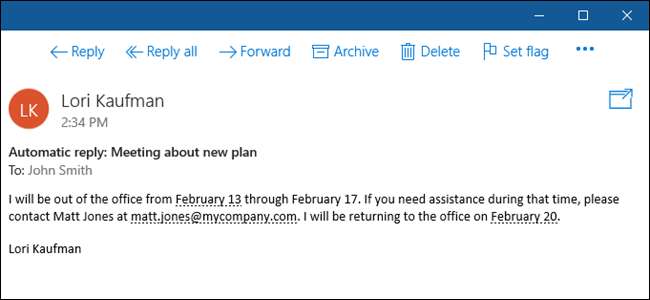
Hvis du vil være ude af kontoret i et stykke tid, kan du konfigurere Mail i Windows 10 til at svare automatisk på alle e-mails, du modtager, og fortælle folk, at du ikke læser eller besvarer e-mails i løbet af denne tid.
I øjeblikket understøttes automatiske svar i Mail kun til Outlook.com-, Live.com-, Hotmail- og Office 365-konti.
For at oprette et ikke-kontor-svar i Mail til en af disse konti skal du klikke på tandhjulsikonet i nederste venstre hjørne af vinduet.
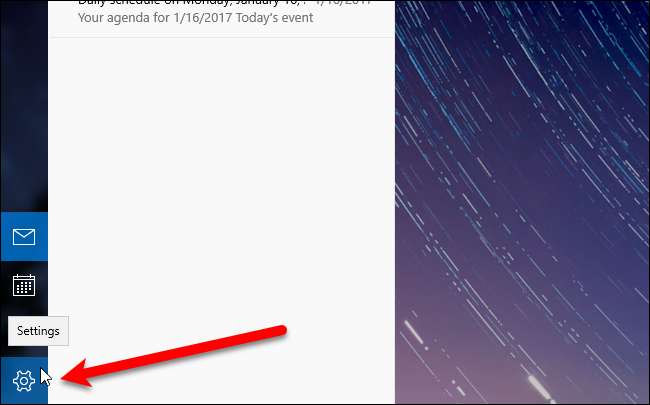
Klik på "Automatiske svar" i ruden Indstillinger, der glider ud til højre.
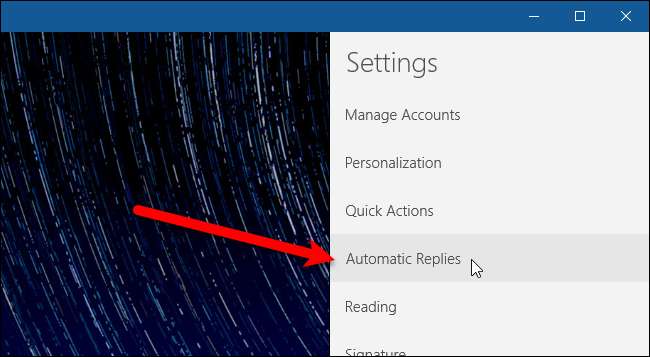
Vælg den konto, som du vil sende automatiske svar til, fra rullemenuen "Vælg en konto".
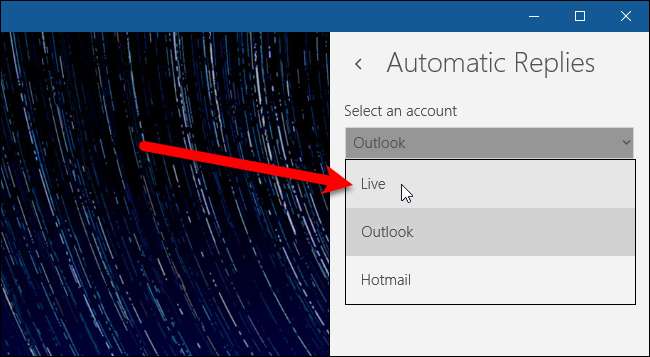
For at aktivere automatiske svar for den valgte konto skal du klikke på skyderen "Send automatiske svar", så den bliver mørkegrå og læser Til. Indtast den besked, du vil sende som et automatisk svar, i feltet under skyderknappen. Hvis du ønsker, at svaret kun skal sendes til personer på din kontaktliste, skal du markere afkrydsningsfeltet "Send kun svar til mine kontakter". Du kan oprette automatiske svar til alle understøttede konti i Mail, men du skal gøre det separat for hver.
Klik et vilkårligt sted til venstre for højre rude for at lukke det.
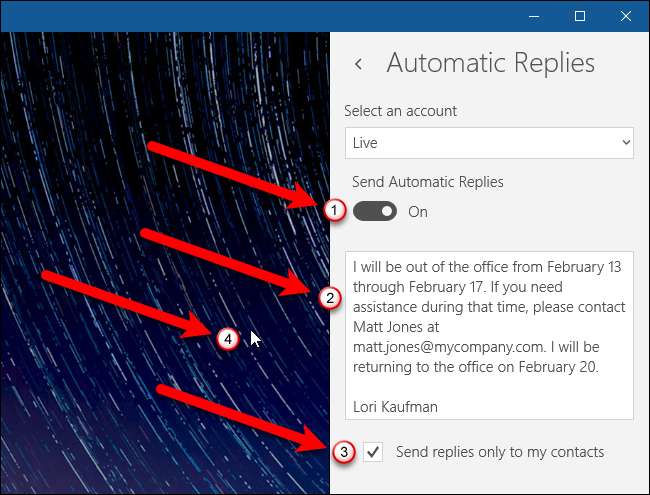
Når nogen nu sender dig en e-mail, modtager de automatisk det svar, du har oprettet.
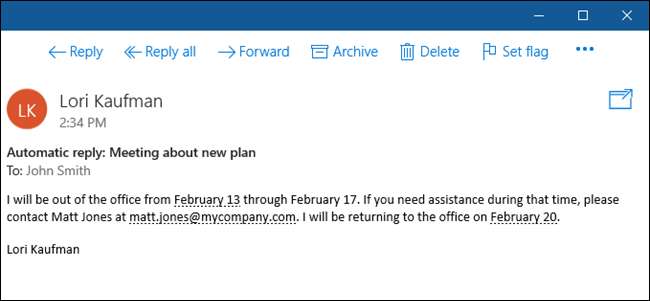
Du modtager stadig e-mail-beskeder, mens det automatiske svar er aktiveret. Et meddelelsesbanner vises øverst i Mail-vinduet, når automatiske svar er aktiveret for den aktuelt valgte e-mail-konto. For at deaktivere automatiske svar for den aktuelle konto skal du klikke på knappen "Sluk" i højre side af meddelelsesbanneret. Du kan også klikke på "Afvis" for at skjule banneret i den aktuelle session (indtil du lukker og åbner Mail igen), hvis du ikke er klar til at deaktivere automatiske svar. Banneret vises igen næste gang du åbner Mail.
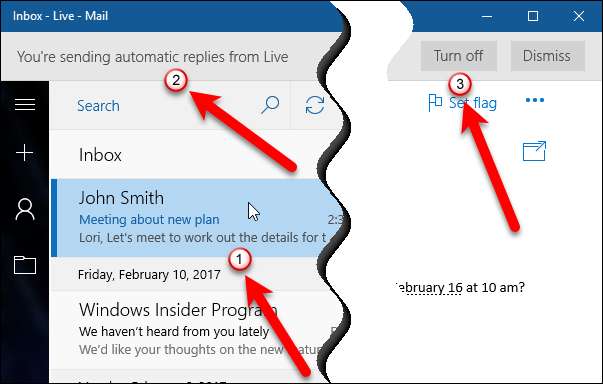
Desværre er der ingen måde at angive et datointerval for de automatiske svar i Mail, så glem ikke at slå dem fra ved hjælp af banneret øverst i vinduet eller skærmen Automatiske svar i Indstillinger.







